Birincil çalışma bilgisayarım 13 inç Retina olmayan bir MacBook Pro. Böyle bir makinede duruyorum gibi davranmıyorum, ancak birçok uygulama çalıştığımda ve pencerelerim açıkken ekran günün ortasında sıkışık hissetmeye başlayabilir. Genellikle kendimi pencereleri yeniden boyutlandırırken buluyorum, özellikle de bir dosyayı başka bir yere bırakmak için bir konumdan sürüklemek istediğinizde. Mac uygulaması Yoink ile, dosyaları taşırken ve sağa sorarken saklayabileceğim uygun bir yol istasyonum var.
Yoink şu anda Salı İki Doların bir parçası olarak satışta. Ayrıca, geliştiricinin Web sitesinde 15 günlük ücretsiz bir deneme var, ancak deneme sona erdiğinde Yoink normal 3.99 $ fiyatına geri dönecek.

Yoink kurulduktan sonra, menü çubuğunuza bir simge yerleştirir ve ekranınızın sol kenarı boyunca gizlenir. Bir dosyayı veya klasörü sürüklemeye başladığınızda Yoink, ekranınızın kenarından kük bir paneli dışarı kaydırarak dosyalarınızı bırakmak için geçici bir nokta sağlar. Daha sonra dosyaları Yoink'ten başka bir klasöre veya uygulamaya sürükleyebilirsiniz. Tam ekran uygulamaları sık kullanıyorsanız, özellikle yararlıdır. Her tür dosyayı, bir Web tarayıcısının bağlantılarını ve görüntülerini ve hatta Dock'unuzdaki bir yığındaki öğeleri sürükleyebilirsiniz.
İlgili Öyküler
- DeskConnect ile iPhone ve Mac arasında dosya paylaşın
- Hangi uygulamaların Mac'inizin kaynaklarını etkilediğini görün
- Time Machine yedeklemelerini yeni bir sürücüye nasıl geçiririm
Birden fazla dosyayı seçip Yoink'in paneline sürüklerseniz, bunları yığın halinde tutar. Yoink'ten bireysel sürükleme ve bırakma için Yoink'teki dosyaları yaymak için Yoink'teki yığının sağındaki bir düğmeye tıklayabilirsiniz. Komut tuşunu kullanarak, taşımak için Yoink'te birden fazla dosyayı vurgulayabilirsiniz.
Bir dosyayı sağındaki X düğmesine tıklayarak Yoink'ten kaldırabilirsiniz ve ayrıca her dosya için bir önizleme düğmesi de vardır. Sağ alt köşedeki süpürge simgesine tıklamak, Yoink'in panelindeki tüm dosyaları temizler.

Yoink'in tercihlerinde Yoink'in yardımcı panelinin konumunu seçebilirsiniz. Varsayılan olarak sol kenarın ortasında görünür, ancak sol kenarın veya sağ kenarın üstüne veya altına taşıyabilirsiniz. Ayrıca, davranışını belirli bir uygulamada iş akışınızı keserse, Yoink'e belirli uygulamaları yoksaymasını da söyleyebilirsiniz. Yoink'in panelini göstermek ve gizlemek için bir klavye kısayolu da seçebilirsiniz. Gelişmiş tercihlerde, Yoink'ten sürüklenen öğelerin kalmasını mı yoksa kalmamasını mı seçebilir ve birden fazla dosyayı bir yığında birleştirip birleştirmemeyi de belirleyebilirsiniz.

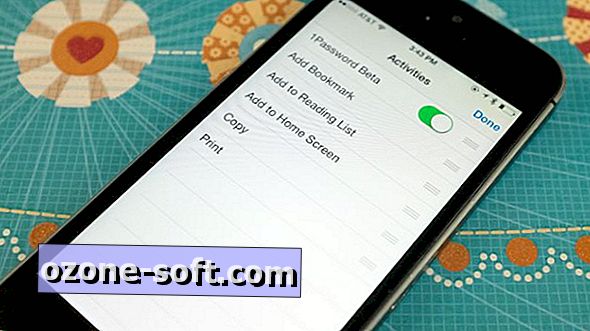











Yorumunuzu Bırakın